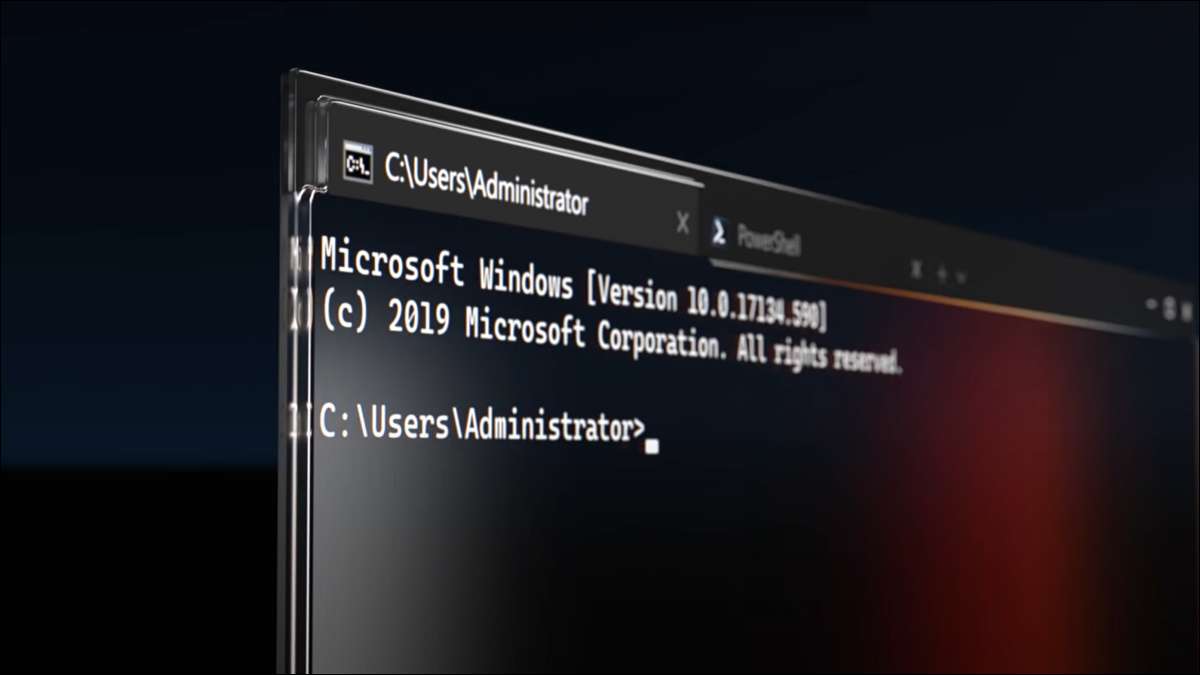
Windows öppnar alla kommandoradsverktyg i den gamla Windows-konsolmiljön. Du kan dock göra Windows Terminal din standardplint app när du startar kommandotolk eller PowerShell.
Varför ska du byta till Windows-terminalen?
När du öppnar en kommandotolk eller PowerShell på Windows 10, börjar varje session i ett separat fönster. Tyvärr betyder det att du kommer att sluta shuffling mellan flera öppna fönster på skrivbordet.
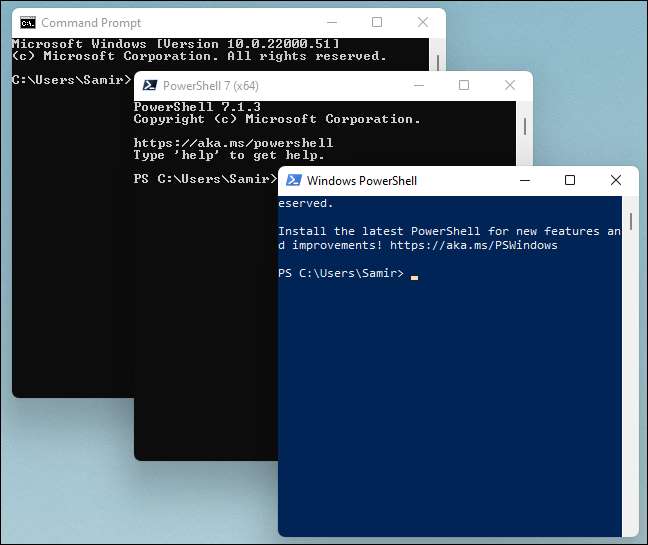
Windows Terminal App Öppnar i en flikvy som standard för att hjälpa dig att hantera flera kommandoradsfönster. Du kan också köra PowerShell och CMD i separata flikar också.
RELATERAD: Den nya Windows-terminalen är klar; Här är det som det är fantastiskt
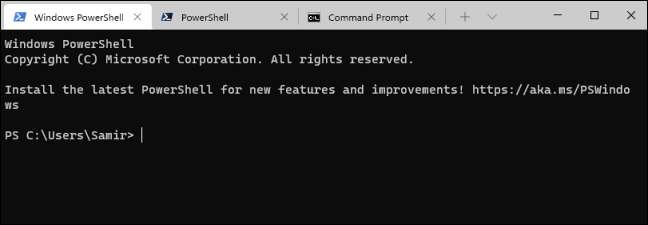
Byte till Windows Terminal App ger dig tillgång till andra funktioner som teman, Emoji-support, flera sessioner, delade rutor, GPU-rendering och många andra anpassningar.
Sådana funktioner gör det inte till Windows-konsolen. Det är därför att byta standard terminal app till Windows Terminal är en bra idé.
Också, Windows 11 Använder Windows Terminal App som standard kommandoradsmiljö för att öppna CMD, PowerShell och Windows-delsystemet för Linux (WSL). Till dess att Windows 11 börjar rulla ut i slutet av 2021 kan du börja använda Windows Terminal som standard på Windows 10 nu.
RELATERAD: Windows 11: Vad är nytt i Microsofts nya OS
Hur man gör Windows Terminal din standard terminal app
Innan du börjar måste du ladda ner och installera Windows Terminal App Om du inte har det på din dator.
Starta Windows Terminal-appen, välj nedåtpilmenyn och klicka på "Inställningar." Eller kan du trycka på CTRL +, (COMMA) för att öppna "Inställningar" direkt.
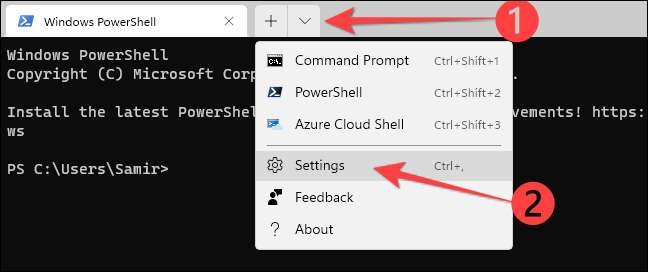
I inställningsfönstret som öppnas kan du se att "standardterminalansökan" är inställd på "Windows Console Host (Conhost.exe)." Det betyder att Windows använder Legacy Conhost.exe Terminal App för CMD eller PowerShell.
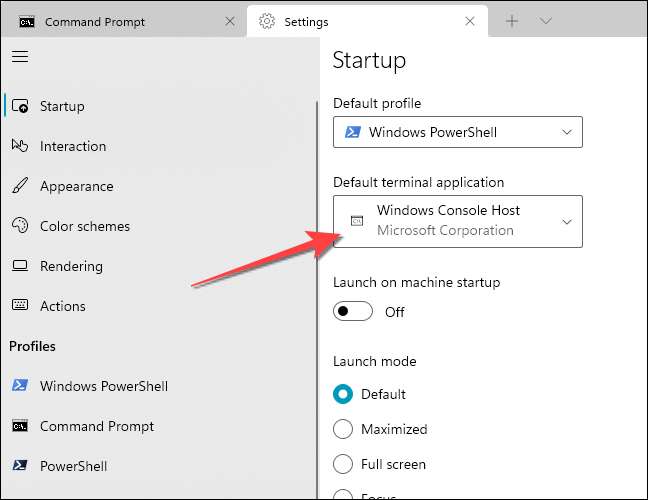
Klicka på rullgardinsmenyn för "Standard terminalansökan" och välj Windows-terminal från listan.
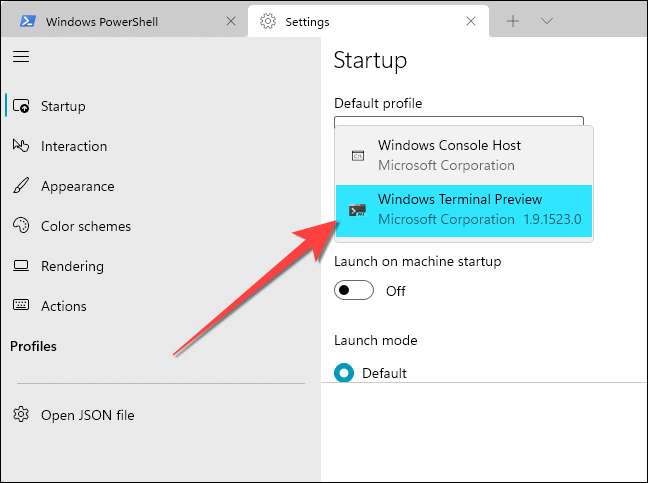
Som standard använder Windows Terminal App Windows PowerShell-profil när du startar appen.
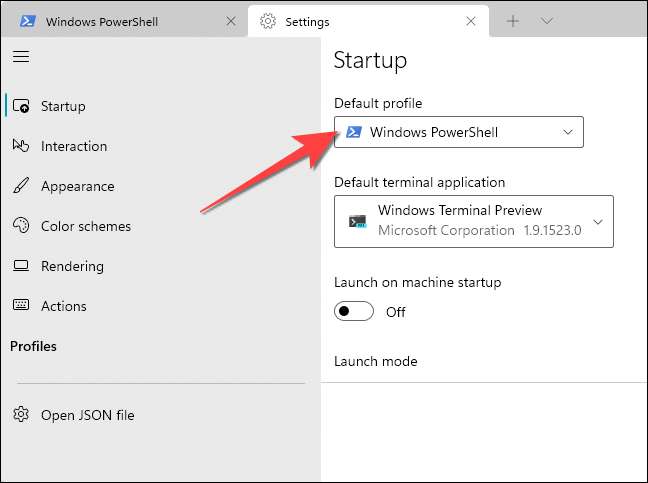
Du kan dock stänga den för att köra en annan skalprofil istället. För det klickar du på rullgardinsmenyn "Standardprofil" för att välja mellan kommandotolk, PowerShell, Windows PowerShell eller Azure Cloud Shell.
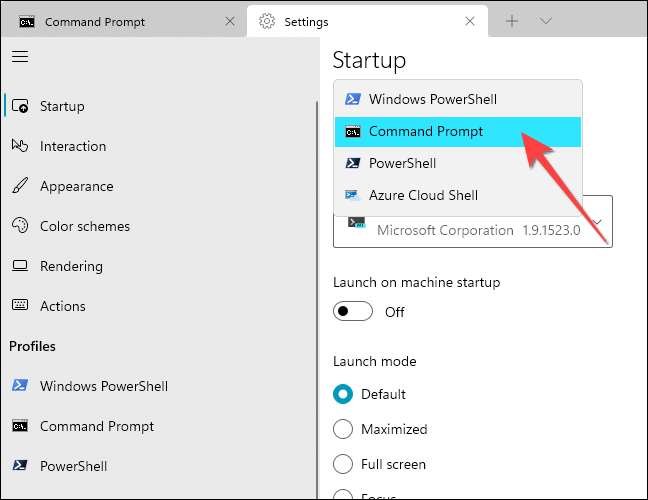
Klicka på knappen "Spara" för att tillämpa de ändringar du gjort.
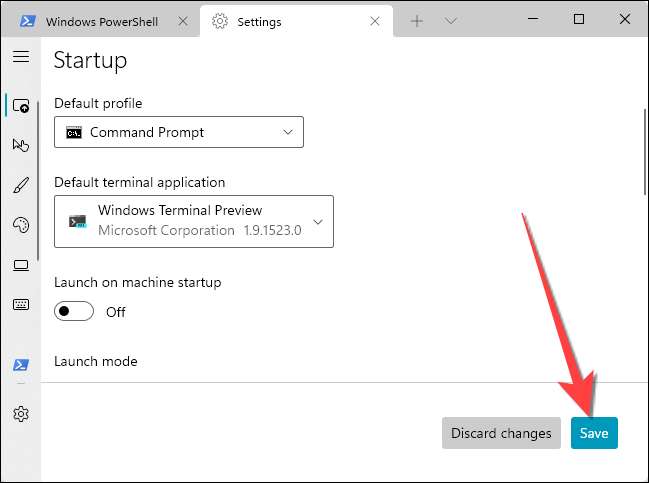
Det är allt. Efter detta, när du Öppna kommandotolken eller PowerShell, Windows kör Windows Terminal-appen och du kan Anpassa dess utseende också .
RELATERAD: 10 sätt att öppna kommandotolken i Windows 10







